
Desde el lanzamiento de Apple Music, el nuevo servicio de música en streaming de Apple, poco a poco va ganando más usuarios. Actualmente y según ha informado Apple en diferentes entrevistas, el número de suscriptores de Apple Music es de 11 millones, una cifra que no está nada mal, teniendo en cuenta el servicio lleva en funcionamiento menos de un año.
Aún así, todavía está muy lejos de las últimas cifras de Spotify, que según las cifras que anunció hace unos días, tiene algo más de 28 millones de suscriptores. En el mismo período de tiempo desde que se lanzó Apple Music, Spotify ha obtenido 8 millones de suscriptores mientras que Apple Music 11.
No parece que la llegada de Apple Music al mercado haya provocado un éxodo masivo usuarios de Spotify, como muchos expertos aseguraron. Es más, Spotify no han notado en ningún momento la llegada de Apple Music entre sus suscriptores.
Desde la llegada y popularización de los servicios de música en streaming, parece que los usaruios han optado por pagar una cuota mensual y disfrutar de toda su música favorita en lugar de buscar en The Pirate Bay los últimos álbumes de sus artistas favoritos. Pero no todo el mundo está dispuesto a pagar por una suscripción.
Hay muchos usuarios que prefieren seguir el método tradicional o bien prefieren escuchar otro tipo de contenido desde su dispositivos, como pueden ser los podcast. Si lo tuyo no es la música, a continuación os mostramos cómo eliminar el icono de Apple Music de vuestro iPhone.
Ocultar icono Apple Music en iOS
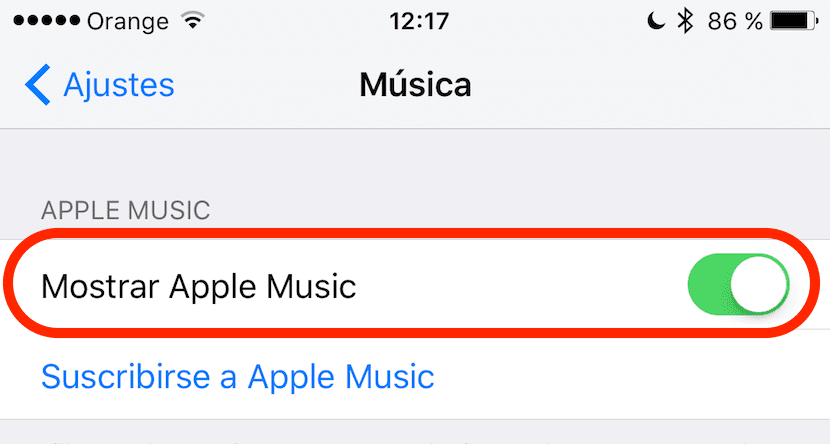
El procedimiento es muy sencillo y no requiere de Jailbreak, ya que Apple ha añadido la opción para desactivarlo a través de los menús. Para ello nos dirigimos hasta Ajustes > Música y desactivamos la primera pestaña que aparece con el nombre Apple Music. Esta opción no afecta al contenido que tuviéramos almacenado en Apple Music, únicamente oculta el icono.
